
「気づいたら一日が終わっていた」「あれもこれも中途半端で、結局何が終わったのかわからない」――そんな日々に心当たりはありませんか?
中小企業や個人事業主にとって、限られた人員・時間の中で成果を出すには、日々の業務を「見える化」し、計画的に実行することが欠かせません。そこで役立つのが、スマートフォンやパソコンで手軽に使える「タスク管理アプリ」です。
タスク管理アプリは、単なるToDoリストにとどまらず、業務の優先順位づけ、進捗の可視化、チーム間の共有など、ビジネスの生産性を一段上げてくれるツールです。しかも、最近では無料で使える高機能なアプリも多く登場し、初めての方でも気軽に始められるようになっています。
この記事では、初心者でも扱いやすく、かつ仕事の効率を確実に高めてくれるタスク管理アプリを5つ厳選してご紹介します。スマホでの操作感はもちろん、パソコンとの連携、UI/UX、無料でできる範囲などを比較しながら、あなたにぴったりの1本を見つけるヒントをお届けします。
アプリ選びの前に知っておきたい「選定基準」
タスク管理アプリは数多く存在し、どれも一見便利そうに見えますが、実際に使ってみると「思ったより使いにくい」「機能が多すぎて混乱する」といったミスマッチも起こりがちです。
そこで、アプリを選ぶ際に確認しておきたい5つの選定基準を紹介します。
1. スマホ・PC間での連携のしやすさ
スマートフォンとパソコンの両方で業務を行う方は多いはず。片方で入力したタスクがすぐに同期されるか、リアルタイムで連携が取れるかは重要なポイントです。GoogleアカウントやApple IDで連携できるアプリは、導入もスムーズです。
2. 初心者にやさしいUI/UX
複雑すぎる操作は、かえって管理を煩雑にしてしまいます。直感的な操作でタスクの登録・編集・完了ができる、視覚的にわかりやすいインターフェースかどうかをチェックしましょう。
3. 無料でもどこまで使えるか
有料プランを導入しなくても、基本的なタスク管理が可能かどうかも重要です。アカウント数制限、プロジェクト数制限、通知機能の有無など、無料版での制限範囲を事前に確認するのがおすすめです。
4. チーム共有・共同作業機能の有無
複数人でのプロジェクト管理や業務分担が必要な場合は、タスクの共有・割り当てができるか、コメント機能があるかなど、チームでの活用を前提とした機能の有無を確認しましょう。
5. タスクの「見せ方」の選択肢
リスト表示、カレンダー表示、かんばん方式(Trello型)など、タスクをどのように表示できるかも、使いやすさに直結します。ご自身やチームのスタイルに合った形式を選べるアプリが理想です。
これらの基準を踏まえることで、機能が豊富なだけでなく、実際の業務にフィットするアプリを見つけやすくなります。
初心者でも使いやすい!おすすめタスク管理アプリ5選
ここからは、タスク管理に不慣れな方でもすぐに使い始められる、評価の高いアプリを5つ紹介します。無料から始められ、スマホやPCでの連携もスムーズなものを中心にピックアップしました。
1. Todoist(トゥドゥイスト)
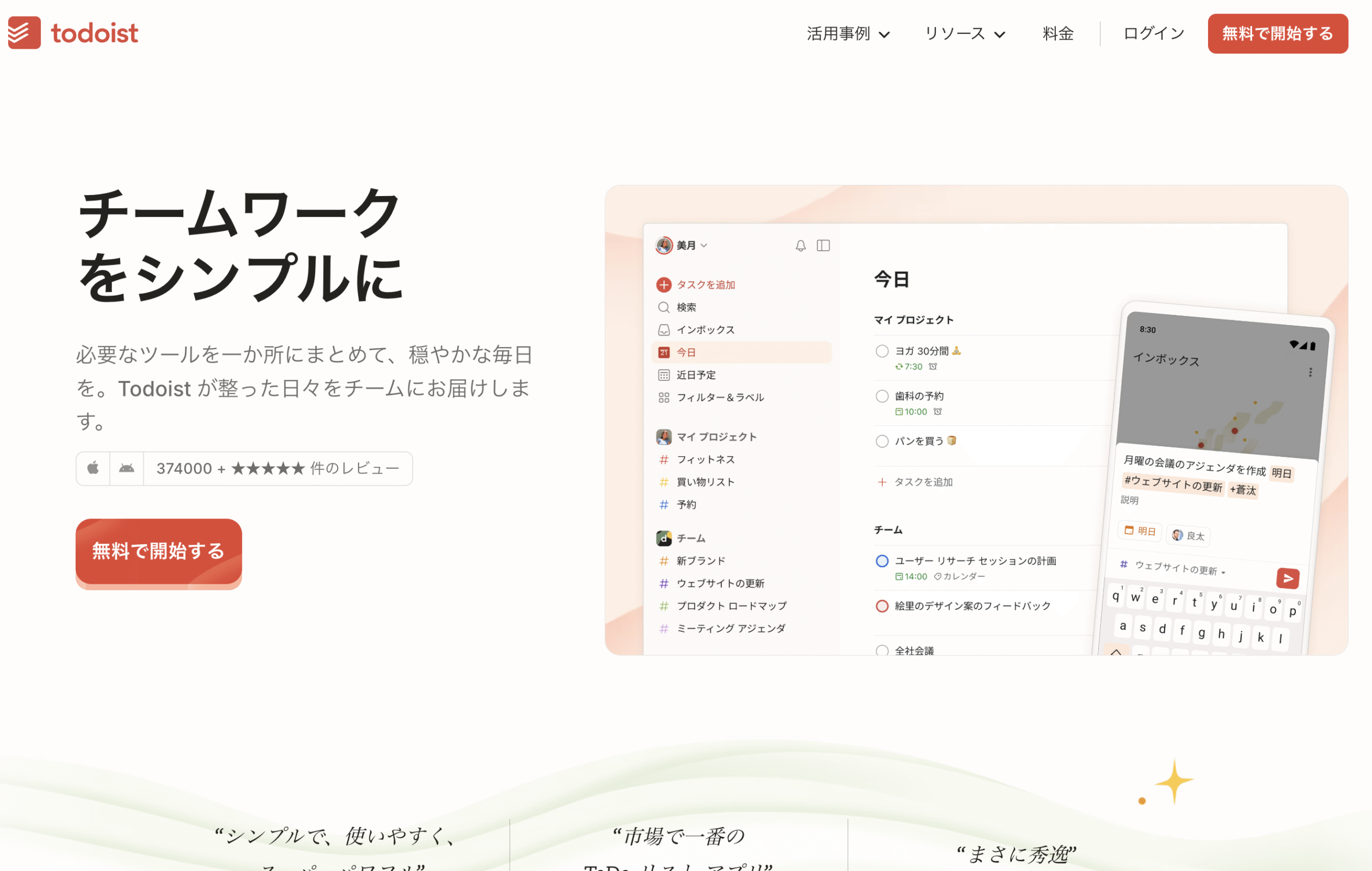
直感的で洗練されたUIが特徴の人気アプリです。GoogleカレンダーやSlackなど、外部ツールとの連携が豊富で、ビジネスでもプライベートでも活用しやすいのが魅力です。
- 特徴:シンプルで操作性の高いインターフェース
- 無料プラン:最大5つのプロジェクトまで作成可、基本機能は利用可能
- おすすめの使い方:タスクに期限や優先度を設定して「今日やること」を可視化
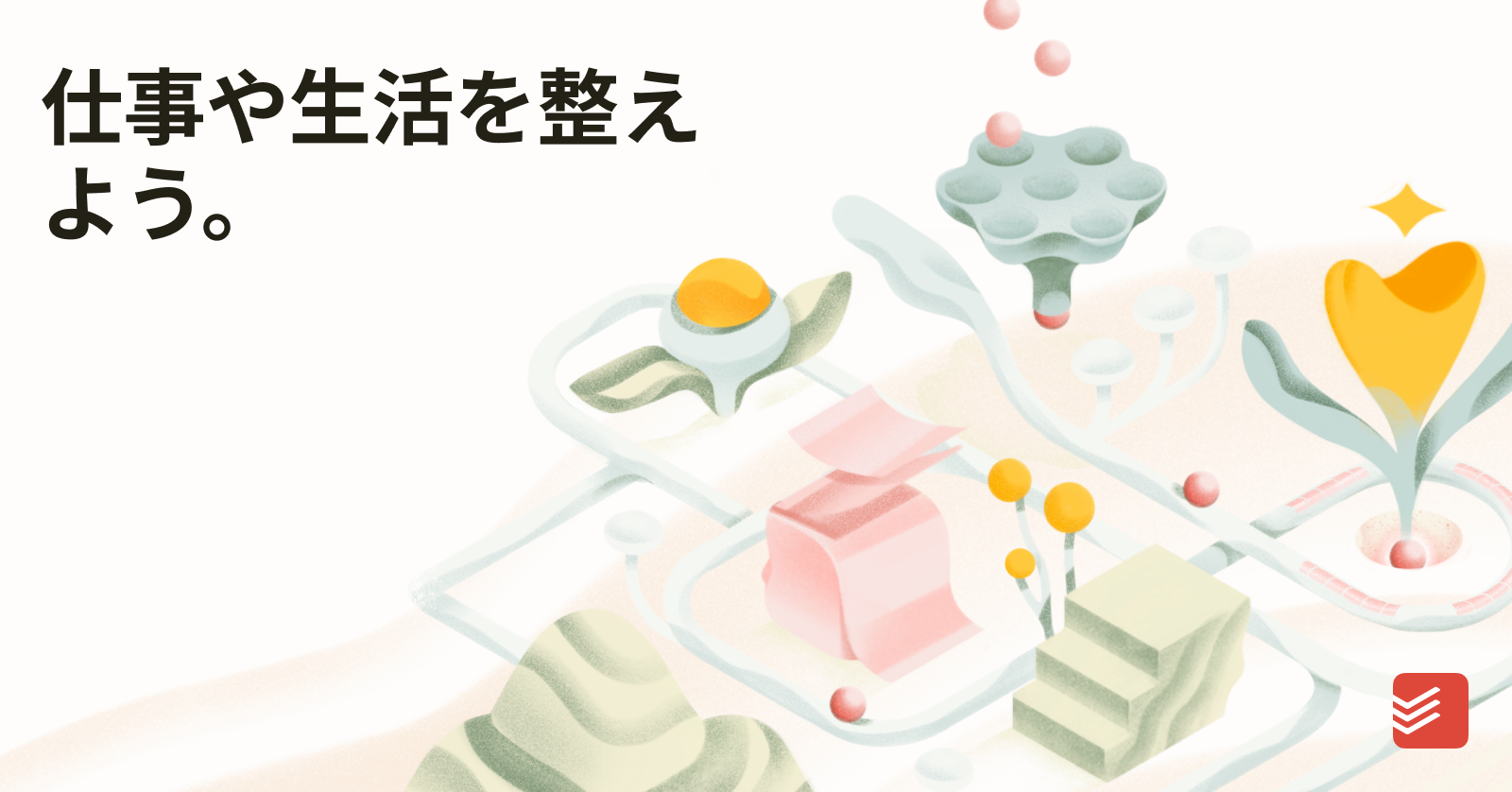
2. Microsoft To Do(マイクロソフト・トゥドゥ)
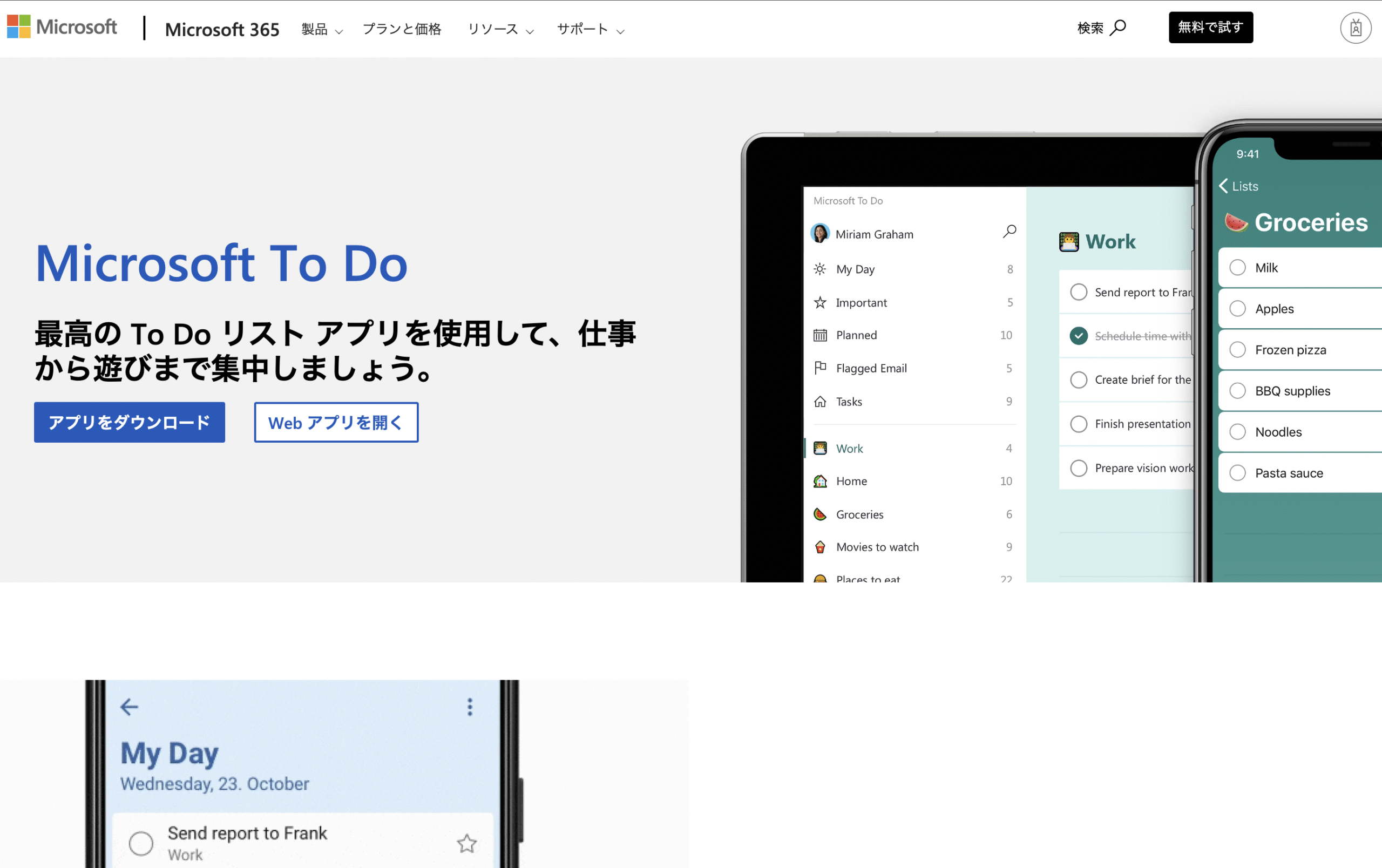
Windowsユーザーなら必見。Microsoft 365とシームレスに連携できるうえ、Outlookとの連動も可能。シンプルながらも堅実な機能性が特徴です。
- 特徴:マルチデバイスでの同期が高速で安定
- 無料プラン:基本機能すべて無料、Microsoftアカウントのみで利用可能
- おすすめの使い方:メールからタスク化、ルーチンワークの整理にも便利
3. Google ToDoリスト(Google Tasks)
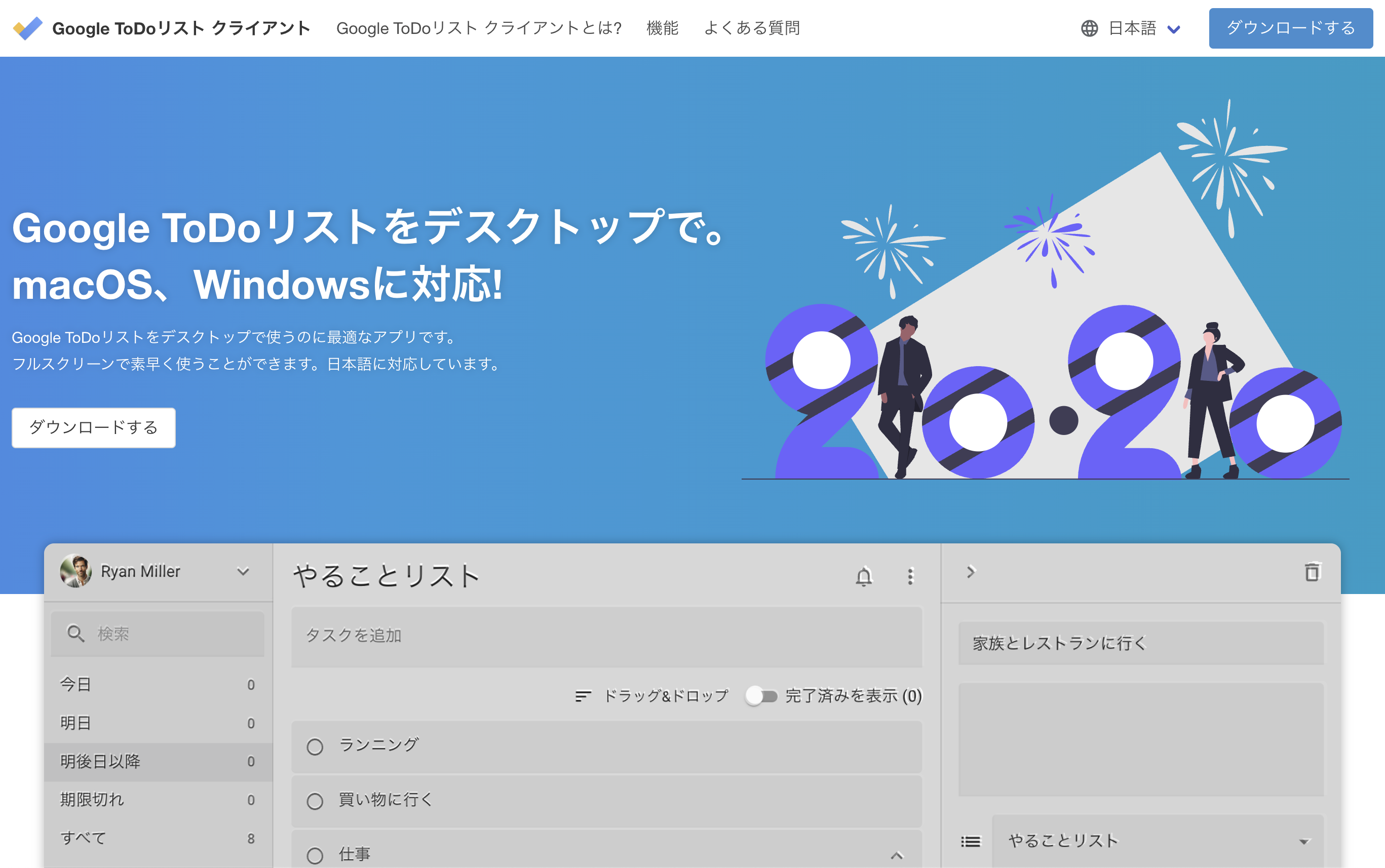
GoogleカレンダーやGmailを使っている人にとっては最も自然な選択肢。Gmail内のメールをそのままタスク化できるなど、Google連携が圧倒的に強力です。
- 特徴:Googleサービスとの連携に特化
- 無料プラン:完全無料で利用可能(Googleアカウントが必要)
- おすすめの使い方:メールベースでのタスク管理や日付管理をカレンダーで視覚化
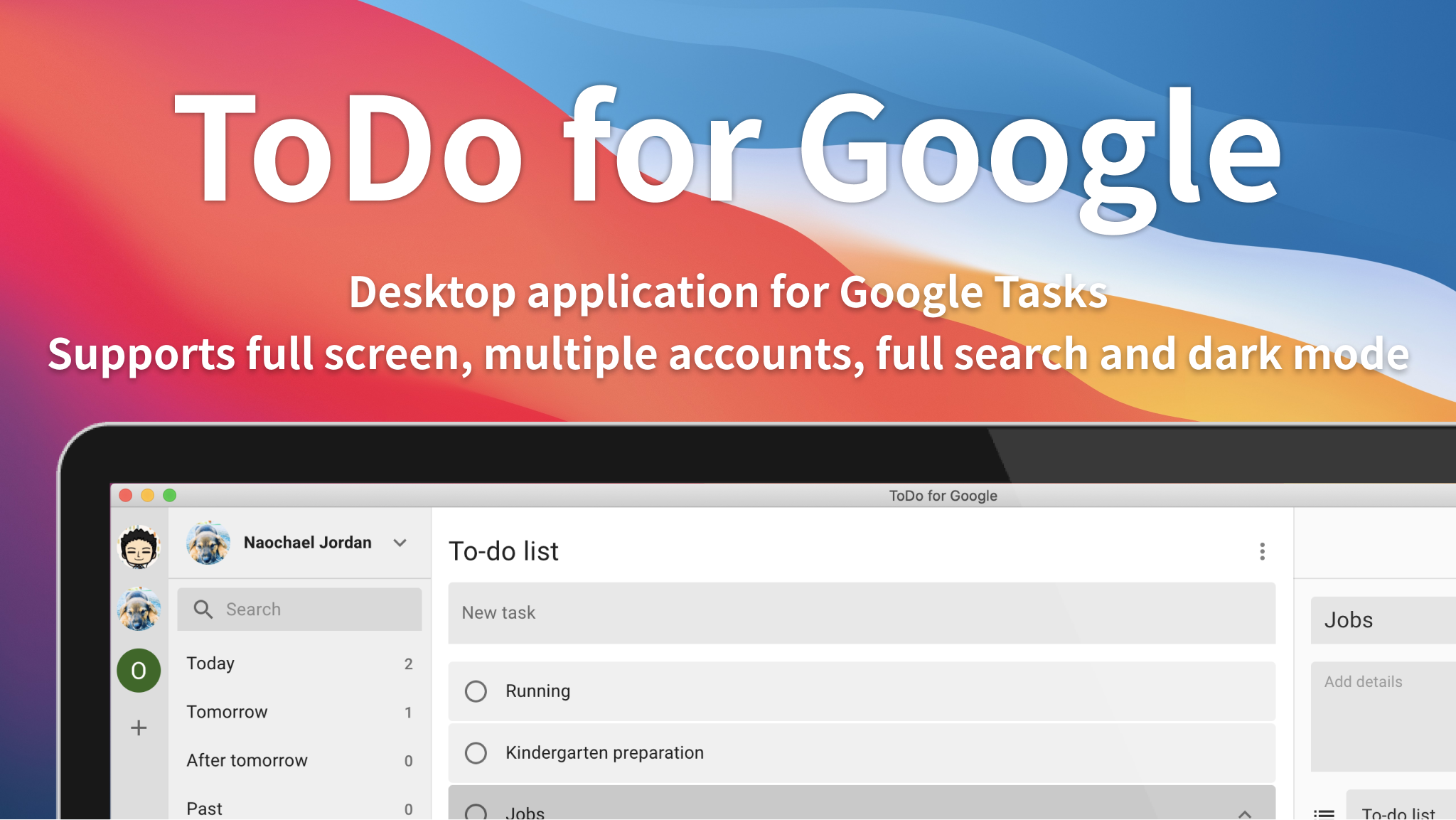
4. Notion(ノーション)
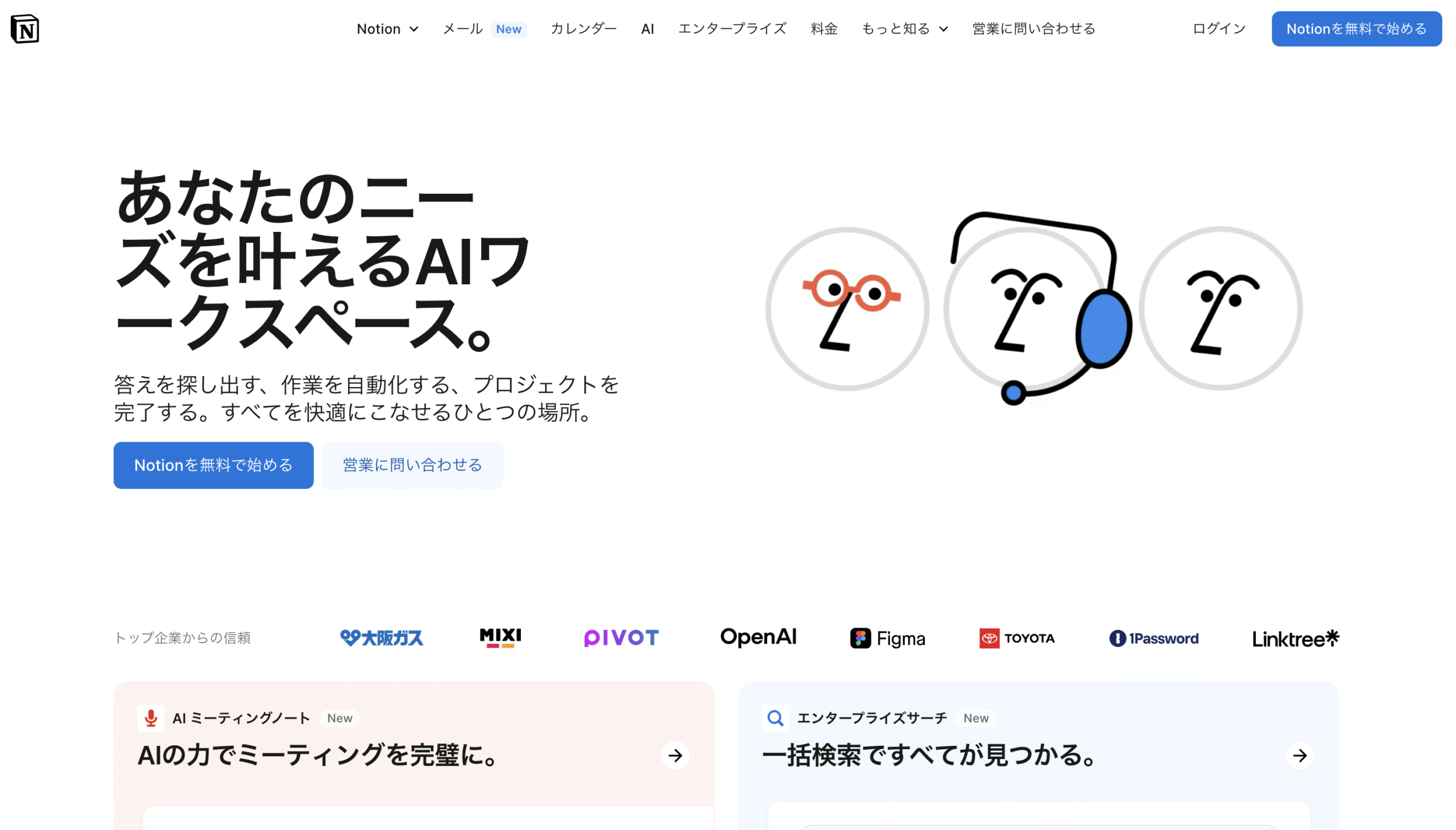
タスク管理に加え、ドキュメントやWikiの役割も果たす万能型ツール。自由度の高さが魅力で、テンプレートを活用することで初心者でもスムーズに導入可能です。
- 特徴:データベース型のタスク管理+ノート・資料の一元化が可能
- 無料プラン:個人利用は無料でほぼ無制限に使える
- おすすめの使い方:プロジェクト単位での進捗管理やアイデアの記録にも
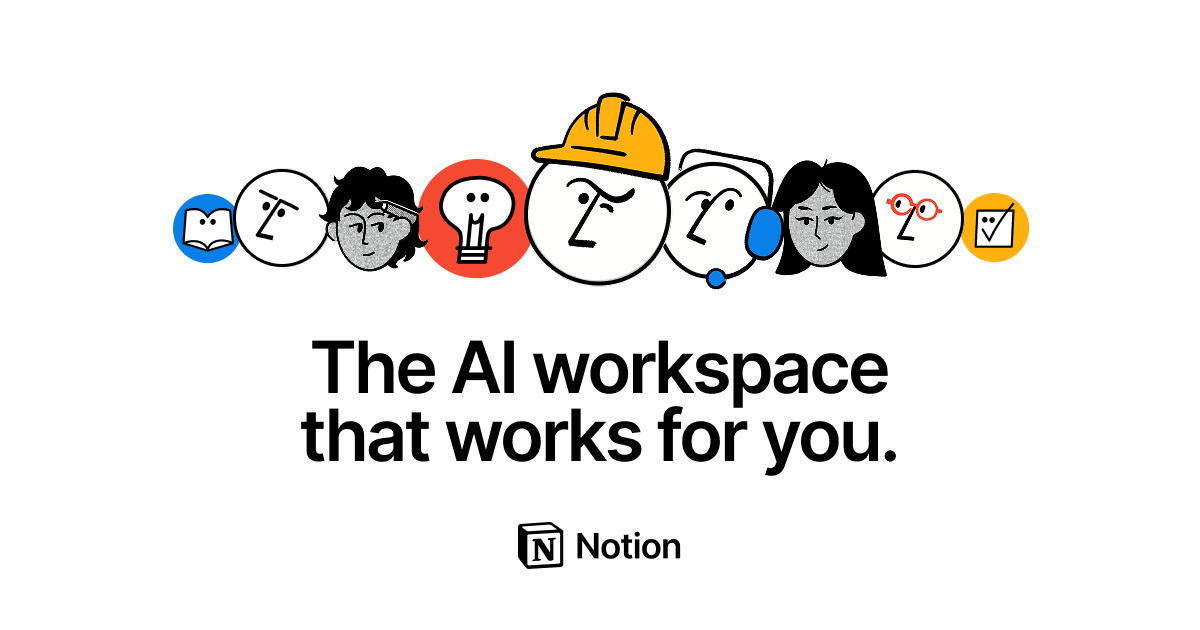
5. Trello(トレロ)
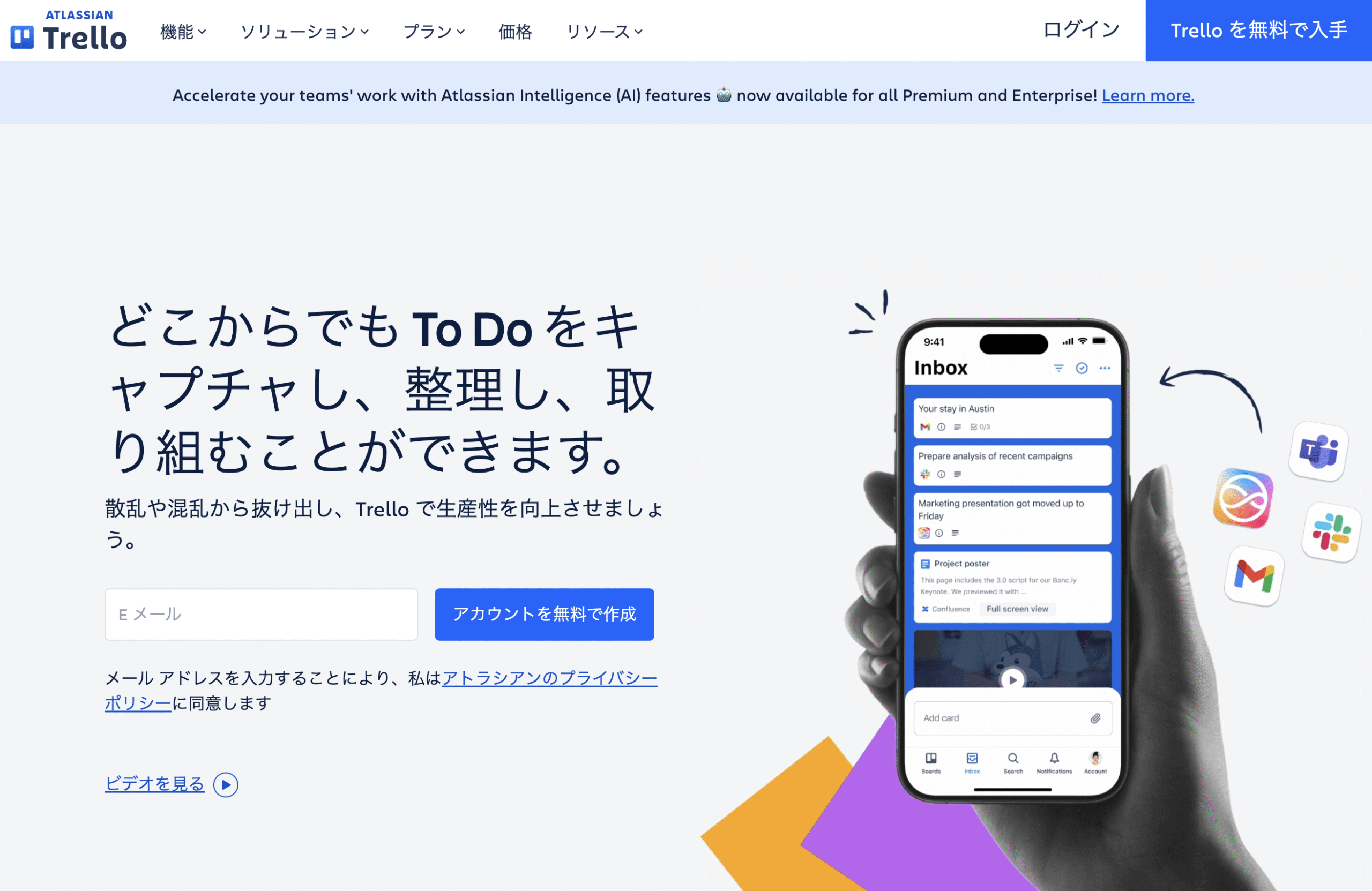
かんばん方式でタスクを「見える化」するのに最適なアプリ。視覚的にわかりやすく、ドラッグ&ドロップでの操作性に優れています。
- 特徴:ボードごとにプロジェクトを分けて管理しやすい
- 無料プラン:ボード数に制限はあるが、基本機能は充実
- おすすめの使い方:ToDo→進行中→完了などのステータス管理に最適
どのアプリにも独自の強みがありますが、まずは無料プランで使い心地を確かめて、自分やチームに合ったものを選ぶのがポイントです。
目的別・アプリの選び方ガイド
同じ「タスク管理アプリ」といっても、目的や使う人によって最適なアプリは異なります。このセクションでは、シーン別におすすめのアプリと選び方のポイントを紹介します。
1. 個人でシンプルに「やること」を整理したい場合
とにかく手軽に、今日やるべきことを整理したい方には、シンプルなUIで直感的に使えるアプリが最適です。
- おすすめアプリ:Microsoft To Do、Google Tasks
- 選び方のポイント:通知機能がある/毎日のルーチンを設定できる/スマホだけで完結できる
2. 複数のプロジェクトを並行して管理したい場合
業務や趣味で複数のプロジェクトを抱えている方には、カテゴリ分けや優先順位設定がしやすいアプリがおすすめです。
- おすすめアプリ:Todoist、Trello
- 選び方のポイント:ラベルやフィルタ機能がある/視覚的にステータス管理ができる/期限や優先度の設定が柔軟
3. チームでタスクを共有・進行管理したい場合
業務チームやプロジェクト単位での利用には、共有や通知、コメント機能のあるアプリが便利です。
- おすすめアプリ:Notion、Trello、Todoist(チームプラン)
- 選び方のポイント:共同編集が可能/更新履歴が残る/権限管理ができる
4. 情報をまとめながらタスクも管理したい場合
会議メモや業務資料、スケジュールなどを一元管理したい方には、多機能なアプリが向いています。
- おすすめアプリ:Notion
- 選び方のポイント:テンプレートが充実/文書・画像・タスクを一つのページにまとめられる/柔軟なレイアウトが可能
5. とにかく無料で始めたい初心者の場合
まずはお金をかけずにタスク管理を始めてみたいという方には、無料プランでも十分に使えるアプリを選びましょう。
- おすすめアプリ:Google Tasks、Microsoft To Do、Trello(無料プラン)
- 選び方のポイント:アカウント作成が簡単/アプリの動作が軽い/学習コストが低い
自分の業務スタイルや目的に合わせてアプリを選ぶことで、無理なく続けられる仕組みをつくることができます。
タスク管理アプリを“使いこなす”ための3つのポイント
せっかくタスク管理アプリを導入しても、うまく使えずに放置してしまう…という声も少なくありません。ここでは、タスク管理アプリを日々の業務にしっかり根づかせるためのコツを3つに分けてご紹介します。
1. 毎日「開く」習慣をつける
タスク管理アプリは、毎日の「確認」と「更新」があってこそ真価を発揮します。朝の業務開始時や退勤前など、1日の中で「必ず開く時間」を決めて習慣化しましょう。
- ウィジェットや通知機能を使って、アプリを“見えるところ”に置く
- 朝イチでタスクを見直す時間を、ルーティンに組み込む
2. 「細かすぎるタスク」は避ける
あまりにも細かくタスクを分けすぎると、管理に疲れてしまい逆効果になることも。アプリは「思考の整理」ではなく「実行の支援」に使う、という意識が大切です。
- 目安として「30分以内で終わる作業」を1タスクに
- チェックリスト機能を活用して「タスク内の小ステップ」を可視化する
3. 定期的に「振り返り」の時間を設ける
タスク管理がうまく機能しているかを確認する時間を、週1回程度設けましょう。タスクが溜まりすぎていないか、優先順位は妥当か、などを見直すことで、継続的な改善が可能になります。
- 週末に「完了タスクを眺めて達成感を味わう」だけでもOK
- 振り返りの場で「不要なタスク」「先延ばしタスク」の整理を
アプリの使い方に正解はありませんが、「開く」「絞る」「振り返る」の3つのポイントを押さえるだけで、継続性と効果は大きく変わってきます。
アトラボができること:中小企業向けタスク管理・業務改善の支援
「業務効率化したい」「社員の作業が属人化していて困っている」「タスク管理ができておらず、ミスが増えている」――そんなお悩みを抱える中小企業様の現場に、アトラボは寄り添います。
ITツールの選定から導入支援までワンストップで対応
ToDo管理アプリや業務改善ツールは種類が多く、「どれを選べばいいかわからない」という声もよく聞きます。アトラボでは、業種や社内体制、ITリテラシーの状況を踏まえ、最適なツールの選定から導入支援まで一貫してサポート可能です。
- 無料で使えるタスク管理ツールの選定サポート
- Google WorkspaceやNotionなどとの連携提案
- ツール導入後のマニュアル整備や社員向けレクチャーも対応
日々の業務フローを見直し、ムダを削減
ツールの導入だけでは、本質的な効率化にはつながりません。アトラボでは、ヒアリングを通じて現在の業務フローを可視化し、紙・電話・口頭に依存した旧来型のワークフローから脱却するご提案も行っています。
- 業務プロセスの「見える化」と「分担の明確化」
- 業務マニュアルやチェックリストのデジタル化
- 社内共有ツールの導入(チャット・クラウドストレージなど)
Webサイトと業務の連携までを視野に
タスク管理や業務効率化は、単体で完結するものではありません。たとえば「問い合わせ対応の業務をどう管理するか」や、「定期更新業務の抜け漏れをなくす」といったテーマは、Webサイト運用とも密接に関係しています。アトラボはホームページ制作会社として、業務とWebの接点までを一貫して支援できる点が強みです。
「どこから始めたらいいかわからない」という企業様こそ、ぜひお気軽にご相談ください。現場目線で、実用的な業務改善をご提案いたします。
まとめ
タスク管理は「やって当たり前」の時代へと移行しています。特に中小企業においては、限られた人員で最大限の成果を出すために、個人レベルでの業務効率化が欠かせません。スマートフォン1台で使える手軽なタスク管理アプリも増えており、今こそ取り入れる好機です。
しかし、アプリを導入しただけでは効果は限定的です。「何を目的に」「誰が」「どのように使うか」を明確にし、チームで運用できる体制を整えることが、真の業務改善につながります。
アトラボでは、ツールの選定から運用方法のアドバイス、マニュアルの整備、さらにはWebサイトと業務との連携まで、中小企業の「使える業務改善」をトータルにサポートしています。
もし「今のやり方でいいのか不安」「手が足りず、改善に手が回らない」というお悩みがあれば、ぜひ一度ご相談ください。御社に合った現実的な改善策を一緒に考えていきましょう。





コメント